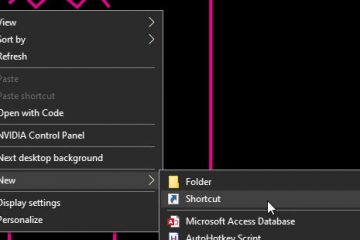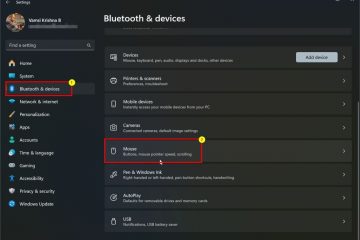Questo articolo spiega come modificare come le app’ tutte ‘sono elencate nel menu Start in Windows 11.
Il menu di avvio è Un hub centrale per accedere alle applicazioni, alle impostazioni e alle funzionalità di sistema su Windows 11. Il menu di avvio si apre quando si fa clic sull’icona di Windows sulla barra delle applicazioni o premi il tasto Windows sulla tastiera.
Il menu Start ne ha tre Sezioni: app appuntato , consigliato, e tutte le app .
Con Windows 11 Build 22635.4950 , Microsoft ha introdotto due nuove viste sulla pagina “ All “in Il menu Start: griglia e categoria vista.
GRID ed elenco View mostra le tue app in ordine alfabetico e la vista della categoria gruppi tutte le app in categorie, ordinate per utilizzo.
Per provare questa funzione esperienziale, usa ViveTool e abilitalo con il comando qui sotto.
ViveTool/Abilita/ID: 48433719.47205210 Nuova funzionalità esperienziale che consente agli utenti di modificare il modo in cui le app sono elencate nella pagina di visualizzazione” tutto “nel menu Start.
Ecco come fare It.
In primo luogo, impara a scaricare e utilizzare ViveTool in Windows.
Quindi, apri ViveTool usando il prompt dei comandi o il terminale Windows. Esegui il comando di seguito per abilitarlo e riavviare il computer.
ViveTool/Abilita/ID: 48433719.47205210 menu e selezionare il pulsante” tutto “.
Nella vista pagina”all’, utilizzare il menu a discesa per personalizzare il visualizzazione. È possibile selezionare uno dei seguenti:
Elenco dei nomi (impostazione predefinita) Nome Grid categoria
Questo dovrebbe farlo!
Conclusione:
Il menu Start di Windows 11 offre Flessibilità nella visualizzazione di app con la nuova griglia e le visualizzazioni della categoria. Gli utenti possono facilmente passare da un elenchi di nomi predefiniti, griglie dei nomi e visualizzazioni di categoria per una migliore organizzazione delle app. Abilitare queste funzionalità richiede il download e l’utilizzo di ViveTool, un processo semplice. La personalizzazione della pagina”All”migliora l’esperienza utente adattando l’accesso all’app alle preferenze individuali. Rimani aggiornato con Build Windows per sfruttare nuove funzionalità e miglioramenti man mano che diventano disponibili.